Како да креирате Слацк корисничку групу

Слацк је одличан алат за сарадњу. Спремни да креирате корисничку групу? Овај водич вас води кроз процес за ову функцију премијум плана.
Вероватно ћете желети да прегледате информације о подешавању компаније за клијентске компаније КуицкБоокс Онлине (КБО) да бисте били сигурни да су ствари правилно подешене за вашег клијента. Можете искористити предности Прегледа клијента, који пружа, дакле, преглед стања КБО компаније клијента. Такође ћете желети да прегледате подешавања, контни план и листе унутар КБО компанија сваког клијента.
Ова страница вам може помоћи да стекнете увид у то где ствари стоје у КБО компанији вашег клијента. Да бисте приказали преглед клијента, отворите клијентску КБО компанију користећи оквир са листом Иди на клијентове КуицкБоокс на траци са алаткама КуицкБоокс Онлине Аццоунтант (КБОА). Затим кликните на картицу Преглед на траци за навигацију. На врху странице Преглед клијента (погледајте слику), видите информације о клијентовим претплатама и повезаним апликацијама.
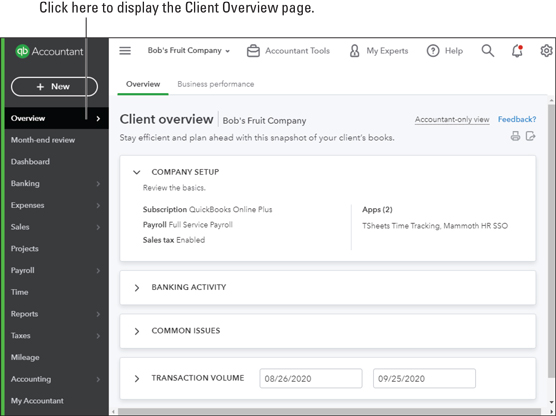
У компанији КБО клијенту, врх странице Преглед клијента приказује детаље о клијентовим претплатама и повезаним апликацијама.
У другом делу странице Преглед клијената, приказаној на следећој слици, видите информације о банкарској активности клијента; рачуни на листи су подешени или као банковни рачуни или као рачуни кредитне картице.

Одељак Банкарске активности на страници Преглед клијената
Трећи одељак странице са прегледом клијената приказује статус клијентске КБО компаније у вези са проблемима које најчешће срећете као проблеме у клијентским КБО компанијама (погледајте следећу слику), дајући вам информације о информацијама које ћете можда морати да испитате у клијентској КБО компанији .

Одељак Уобичајени проблеми на страници Преглед клијента
Последњи део странице са прегледом клијената приказује обим трансакција за дати период. Као што можете видети на следећој слици, дизајниран је да вам помогне да одредите колико времена ћете морати да потрошите на књиге датог клијента.

Одељак Трансакције на страници Преглед клијената
Имајте на уму да на страници Преглед клијената нема веза осим на дну одељка Проблеми са клијентима, где можете да кликнете на Преглед контног плана. Међутим, пре него што кликнете на ту везу, можда ћете прво желети да прегледате информације о подешавању компаније.
Прегледате информације о подешавању компаније да бисте се уверили да клијентска КБО компанија користи исправну рачуноводствену методу, ЕИН послодавца и легалну пословну организацију. Такође можете да укључите (или искључите, али никада нисмо срели рачуновођу који је желео да искључи ову опцију) опцију за коришћење бројева рачуна у контном плану. Да бисте прегледали подешавања компаније, пратите ове кораке:
Отворите клијентску КБО компанију коју желите да прегледате. Можете да кликнете на логотип КуицкБоокс лево од имена клијента на страници Клијенти у КБОА-у или можете да користите листу клијената на КБОА траци са алаткама под Иди на КуицкБоокс
Кликните на дугме Геар на десној страни КБОА траке са алаткама да бисте приказали мени Геар.
Мени Геар
У групи Ваша компанија на левој страни менија Геар кликните на налог и подешавања. Појављује се картица Компанија (изабрана на левој страни дијалога Налог и подешавања).
Дијалошки оквир Налог и подешавања за компанију клијента за КБО
Ако подесите компанију за свог клијента, КБО приказује оквир за дијалог Профил компаније, захтевајући да се попуни адреса е-поште компаније, адреса компаније, град, држава и поштански број. Сва поља су обавезна, али можете заобићи оквир за дијалог тако што ћете кликом на Кс у горњем десном углу.
Прегледајте подешавања. Конкретно, подесите или исправите назив компаније, правни назив и ИД послодавца (ЕИН). Да бисте унели промене, кликните на било које подешавање или кликните на оловку која се појављује у горњем десном углу одељка подешавања. КБО чини доступне опције подешавања; унесите измене и кликните на Сачувај.
Кликните на Коришћење на левој страни дијалога Налог и подешавања. КБО приказује приказану картицу Ограничења коришћења, где можете да прегледате како се клијентска КБО претплата уклапа у ограничења коришћења која Интуит примењује на изабрану претплату.
Ограничења коришћења су ступила на снагу у априлу 2019.
Кликните на Напредно на левој страни дијалога Налог и подешавања. Појављују се подешавања на страници Напредно у оквиру за дијалог Налог и подешавања.
Прегледајте и, ако је потребно, промените подешавања на картици Напредно у оквиру за дијалог Налог и подешавања.
Прегледајте подешавања. Конкретно, подесите или исправите следеће:
Прегледајте сва друга подешавања на било којој страници у оквиру за дијалог „Налог и подешавања“ за која сматрате да им је потребна ваша пажња.
Кликните Готово да бисте сачували промене. КБО приказује поруку на врху екрана која указује да су ваше промене сачуване.
Поред провере подешавања компаније, вероватно ћете желети да прегледате контни план вашег клијента да бисте се уверили да изгледа онако како желите. Можете да кликнете на везу на дну странице са прегледом клијената да бисте приказали контни план вашег клијента. Или, можете користити траку за навигацију: На траци за навигацију компаније клијент КБО кликните на Рачуноводство → Контни план. Појављује се страница Контни план.

На страници Контног плана можете да додајете и мењате рачуне.
Такође можете да отворите Контни план са дугмета Алатке за рачуновође. Сви путеви воде у Рим.
Ако сте изабрали да омогућите опцију коришћења бројева рачуна док сте прегледавали подешавања компаније, страница Контног плана приказује колону за бројеве рачуна на левој ивици странице и дугме Групно уређивање у горњем десном углу—изгледа као оловка. Можете да користите дугме Батцх Едит да додате бројеве рачуна.
Увоз контног плана
Када креирате нову компанију, КБО аутоматски поставља контни план за који мисли да ће вам требати. Али не морате га користити. Уместо тога, можете да га замените увозом контног плана који сте подесили у Екцел-у или као ЦСВ датотеку која може да садржи подналоге заједно са њиховим матичним налозима, ако су компанији вашег клијента потребни подналози.
Да бисте увезли подрачуне, користите конвенцију Аццоунт: Субаццоунт , што значи да ћете прво навести надређени налог, затим двотачку, а затим навести подналог. Датотека коју увозите мора да прати одређени формат, а можете преузети пример датотеке да бисте разумели изглед пре него што подесите датотеку. На страници контног плана кликните на стрелицу поред дугмета Ново, а затим кликните на Увези. КБО приказује страницу Импорт Аццоунтс приказану овде. Кликните на везу Преузми датотеку узорка и отворите датотеку у програму Екцел да бисте видели формат који ваша датотека треба да прати.

Страница Увоз налога
Када подесите датотеку контног плана, враћате се на страницу Увоз рачуна; кликните на дугме Прегледај да бисте изабрали датотеку и кликните на Даље у доњем десном углу странице Увоз налога. На страници која се појављује, приказаној на следећој слици, мапирате наслове у вашој датотеци у поља у КБО тако што ћете изабрати имена поља из оквира са листом у колони Ваше поље у табели; затим кликните на Нект.

Мапирајте поља у вашој датотеци у поља у КБО.
КБО приказује рачуне које очекује да увезе; ако све изгледа добро, кликните на Увези и КБО ће увести ваш контни план.
Уређивање или додавање налога
Можда ћете морати да уредите налог да бисте променили тип категорије налога или његово име, а за промену користите прозор налога.
Ако одлучите да додате бројеве рачуна у контни план, можете да додате број рачуна у прозору налога, али постоји много лакши начин, који вам показујемо у следећем одељку „Додавање бројева рачуна“.
Да бисте приказали прозор налога, кликните на стрелицу надоле у колони Радња на десној страни налога и у менију који се појави кликните на Уреди.

Да бисте уредили налог, користите стрелицу надоле у колони Радња.
Или, ако треба да креирате нови налог, кликните на дугме Ново изнад листе. Прозор који видите када креирате нови налог изгледа исто као онај који видите када уређујете постојећи налог.
Можете да кликнете на Прикажи регистар поред било ког рачуна имовине, обавеза или капитала да бисте приказали регистар налога. Задржана добит је изузетак; функционише као рачуни прихода и расхода. Можете да кликнете на Покрени извештај десно од налога прихода или расхода да бисте приказали брзи извештај за налог.
Додавање бројева рачуна
Обећали смо да ћемо вам показати једноставан начин да додате бројеве рачуна у контни план компаније КБО. Прво, уверите се да сте омогућили подешавање на картици Напредно у оквиру за дијалог Подешавања (у одељку Контни план) приказаном раније.
Затим, на страници контног плана, кликните на дугме Групно уређивање (оно које изгледа као оловка на десној страни табеле изнад наслова табеле) да бисте приказали приказану страницу.

Користите ову страницу да подесите бројеве рачуна за Контни план.
Унесите бројеве рачуна у колону Број. Дугмад за чување се појављују у горњем и доњем десном углу странице (не можете да видите дно странице); кликните на било које дугме након што завршите са уносом бројева рачуна.
Пошто КБОА сесија подразумевано истекне након 60 минута неактивности, можда бисте желели да повремено чувате док уносите бројеве рачуна у случају да вас нешто неочекивано одвуче од посла. Након што додате бројеве рачуна, можете сортирати контни план по редоследу броја рачуна тако што ћете кликнути на Број у насловима колона на страници контног плана.
Такође можете прегледати информације о листи. Користећи везе на траци за навигацију, можете видети прегледне информације о купцима, продавцима и запосленима. Да бисте видели клијенте, као што је приказано, кликните на Продаја на траци за навигацију (може да пише Фактурисање, у зависности од избора направљених приликом креирања компаније), а затим кликните на Купци.

Страница Купци
Да бисте видели информације о добављачима, кликните на Расходи на траци за навигацију, а затим кликните на Продавци. Да бисте прегледали информације о запосленима, кликните на Радници на траци за навигацију, а затим кликните на Запослени. Када кликнете на Радници→ Извођачи радова, КБО приказује 1099 добављача које је поставио клијент.
На било којој од ових страница осим на страници Извођачи радова (а платни списак треба да се подеси пре него што можете да користите статусну траку), можете да користите статусну траку на врху странице да бисте идентификовали активност током прошле године и, ако кликнете један од елемената на статусној траци, КБО филтрира листу да види тај одређени подскуп листе. На пример, можете да филтрирате листу клијената на страници Клијенти да бисте видели само оне клијенте са заосталим фактурама или само оне клијенте са нефактурисаним активностима. И можете да користите дугме Батцх Ацтионс (одмах изнад табеле) да извршите, па, групне радње, као што је слање е-поште групи купаца.
Ако је ваша листа дуга, користите оквир за текст поред дугмета Батцх Ацтионс да бисте потражили одређени унос на листи. Такође можете сортирати листу по имену или по отвореном билансу; само кликните на одговарајући наслов испод дугмета Батцх Ацтионс. Имајте на уму да можете увести имена у листу људи.
Да бисте прегледали друге листе, кликните на дугме Геар на КБОА траци са алаткама. У одељку Листе менија зупчаника који се појављује, можете изабрати да видите било коју од три уобичајене листе (листа производа и услуга, листа понављајућих трансакција или листа прилога). Или, можете да кликнете на Све листе на врху одељка Листе да бисте приказали приказану страницу са листама, коју можете користити за навигацију до било које листе осим листе усмерене на људе.

Користите ову страницу да отворите било коју листу осим листе купаца, продаваца или запослених.
Када ваш клијент искористи предности банковних извора и преузима трансакције из банке у своју КБО компанију, можете помоћи да се осигура да се трансакције правилно објављују. У многим случајевима, правила која користи један клијент могу се применити на другог, тако да, уместо да поново креирате правила, извезите их са једног клијента и увезите их у други.
Када извозите правила, КБО извози сва правила у компанији клијента. Затим можете селективно увести правила користећи чаробњак за увоз правила.
Да бисте извезли правила из компаније клијента, отворите ту компанију и следите ове кораке:
Изаберите Банкарство→Правила на траци за навигацију. КБО приказује страницу Правила (погледајте следећу слику).
Кликните на стрелицу надоле поред дугмета Ново правило.
Кликните на стрелицу надоле поред дугмета Ново правило и изаберите Извези правила. КБО креира Екцел датотеку која садржи правила и чува је у фасцикли Преузимања. Назив датотеке укључује име клијента чија сте правила извезли и речи „Банк_Феед_Рулес“. Кликните Затвори у поруци КБО.
Пређите на компанију у коју желите да увезете ова правила.
Поновите претходне кораке од 1 до 3; у кораку 3 изаберите Правила увоза. КБО покреће чаробњака који вам помаже да увезете правила.
На првом екрану чаробњака за правила за увоз изаберите датотеку коју сте креирали у кораку 3 и кликните на Даље.
На другом екрану чаробњака изаберите правила која желите да увезете и кликните на Даље.
На трећем екрану чаробњака имате опцију да изаберете категорије за правила која одговарају контном плану клијента у који увозите правила; унесите све измене и, када завршите, кликните на Увези. КБО вам говори колико је правила успешно увезено.
Кликните на Заврши. КБО поново приказује страницу са правилима за клијента који сте отворили у кораку 4, где можете да проверите да ли се појављују правила која желите да увезете.

Користите ову страницу да извезете правила са једног клијента и увезете их у други.
Слацк је одличан алат за сарадњу. Спремни да креирате корисничку групу? Овај водич вас води кроз процес за ову функцију премијум плана.
У КуицкБоокс 2010 користите листу добављача да бисте водили евиденцију о својим добављачима. Листа добављача вам омогућава да прикупљате и бележите информације, као што су адреса продавца, особа за контакт и тако даље. Можете додати добављача на своју листу добављача у неколико једноставних корака.
КуицкБоокс 2010 олакшава рачуновођама рад са датотекама података клијената. Можете да користите функцију Копирај рачуновође у КуицкБоокс-у да једноставно пошаљете е-поштом (или путем поште) свом рачуновођи копију КуицкБоокс датотеке са подацима. Правите рачуновођу копију датотеке података КуицкБоокс користећи своју верзију КуицкБоокс-а и прави […]
Да бисте унели рачун који добијете од продавца, користите КуицкБоок Онлине трансакцију рачуна. КБО прати рачун као обавезу за плаћање, што је обавеза вашег пословања — новац који дугујете, али још нисте платили. Већина компанија које улазе у трансакције рачуна то чине јер примају приличан број рачуна и […]
КуицкБоокс Онлине и КуицкБоокс Онлине Аццоунтант садрже алат под називом Цлиент Цоллаборатор који можете користити за комуникацију са својим клијентом о постојећим трансакцијама. Цлиент Цоллаборатор је двосмерни алат; ви или ваш клијент можете послати поруку, а прималац поруке може одговорити. Замислите клијентског сарадника као начин да […]
Сазнајте више о Слацку, који вам омогућава да комуницирате и сарађујете са колегама унутар и изван ваше организације.
Обрачун трошкова на основу активности (скраћено АБЦ) може бити најбоља нова рачуноводствена идеја у последње три деценије. Приступ је заиста једноставан ако сте већ користили КуицкБоокс. Укратко, све што радите да бисте имплементирали једноставан АБЦ систем у КуицкБоокс је оно што тренутно радите. Другим речима, само наставите да пратите […]
КуицкБоокс пружа више од 100 финансијских извештаја и рачуноводствених извештаја. До ових извештаја долазите отварањем менија Извештаји. Мени Извештаји распоређује извештаје у отприлике десетак категорија, укључујући Предузеће и финансије, Купци и потраживања, Продаја, Послови и Време и километража. За израду скоро свих извештаја доступних преко Извештаја […]
КуицкБоокс вам омогућава да потрошите мање времена на књиговодство, а више на своје пословање. Користећи пречице, кретаћете се кроз своје рачуноводство још брже и лакше.
Након што укључите праћење класа у КуицкБоокс-у, коришћење часова је заиста једноставно. Постављате класе за линије производа или услуге за које желите да мерите профитабилност. Трансакције класификујете као оне које се уклапају у одређену класу или онако како се евидентирају (ако можете) или после чињенице (ако треба да […]







